Memcached je vysoko výkonný systém na ukladanie objektov do pamäte, vyvíjaný najmä pre zvýšenie škáľovateľnosti dynamických webových aplikácii so zámerom znížiť záťaž na databázu a súborový systém. Jeho výkon sa najlepšie prejavuje pri veľkých počtoch súbežných načítani objektu vďaka flexibilnému systému prístupu k pamäti .
Vo väčšine prípadov sú prístupy k disku najčastejšim miestom, kde dochádza k spomaleniu aplikácie najmä pokiaľ sa jedná o aplikáciu náročnejšiu na SQL databázu.
Po dokončeni krokov v návode bude na Vašom servery ukladané sessions do memcache a memcache backend bude dostupný pre cachovanie v rámci Vašej aplikácie.
Návod na inštaláciu Memcached na virtuálny server
Tip: Pred použitím návodu odporúčame znalosť a základný prehľad o inštalácií balíkov na server a upravovanie konfigurácie cez konzolu.
1. Aktualiziácia repozitárov a inštalácia aktualizácii balíčkov
sudo apt-get update -y apt-get upgrade -yPre operačný systém Ubuntu 18.04 LTS sú balíčky v repozitároch a je ich možné nainštalovať pomocou
2. Inštalácia balíčkov pre Memcached
Pre operačný systém Ubuntu 18.04 LTS sú balíčky v repozitároch a je ich možné nainštalovať pomocou
sudo apt-get install memcached libmemcached-tools -y3. Po inštalácii je možné Memcached spustiť a pridať do automatického spúšťania po štarte systému
sudo systemctl start memcachedsudo systemctl enable memcached4. Stav Memcached môžete skontrolovať príkazom
systemctl status memcached5. Zmena nastavení
Konfigurácia Memcached sa nachádza v súbore /etc/memcached.conf v ktorom môžete upraviť parametre podľa vašich potrieb. Medzi najčastejšie úpravy patrí.
Zmena štandardného portu 11211 na iný
-p 11211IP adresa na ktorej je Memcached prevádzkovaný. Nastavovať inú ako lokálnu (127.0.0.1) odporúčame len v prípade, že k Memcached je nutné pristupovať z iného servera
-l 192.168.0.10Definuje maximálnu veľkosť pamäte, ktorú má Memcached k dispozícii
-m 256Po upravení a uložení konfigurácie vo vašom obľúbenom editore je nutné Memcached reštartovať, aby sa nové nastavenia prejavili
sudo systemctl restart memcachedInštalácia Apache a PHP a ich konfigurácia s Memcached
Pokiaľ chcete používať Memcached v kombinácii s webovým serverom Apache a PHP je nutné preň nainštalovať modul.
Tip: Ubuntu 18.04 LTS používa PHP vo verzii 7.2. V prípade, že chcete mať inú verziu PHP napríklad z repozitára tretej strany, tak musí takýto modul obsahovať.
1. Návod na inštaláciu Apache2, PHP a modulu Memcached
sudo apt-get install apache2 php7.2 libapache2-mod-php7.2 php-memcached php7.2-cli -y2. Reštart služieb
sudo systemctl restart apache23. Kontrola nastavenia
Funkčnosť je možné preveriť pomocou funkcie phpinfo
Vytvorte súbor phpinfo.php
sudo nano /var/www/html/phpinfo.phppridajte
<?php (
phpinfo);
Uložte súbor a otvorte webový prehliadač na adrese http://ip-vasho-servera/phpinfo.php – na webe vyhľadajte časť s memcached
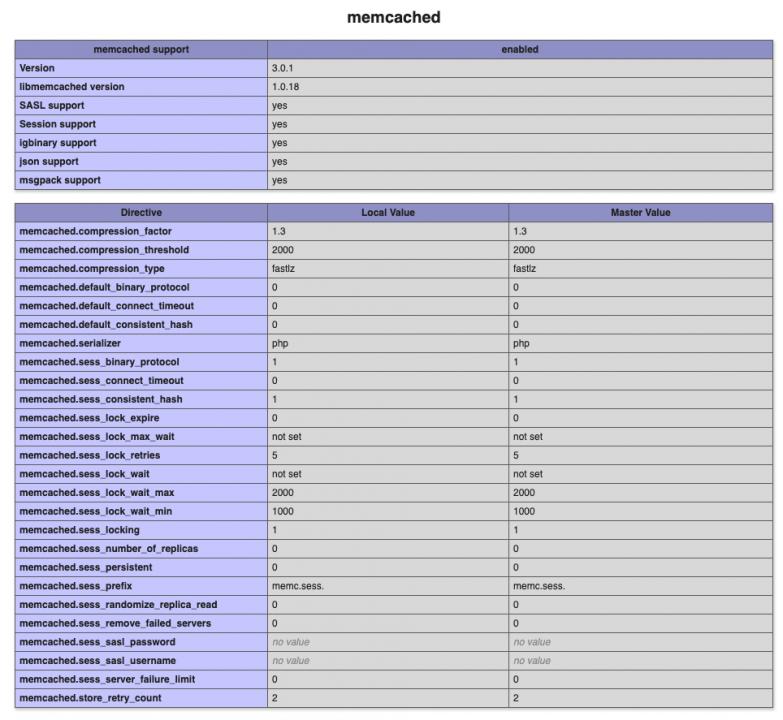
Ukladanie sedení (sessions) do Memcached
V štandardnej konfigurácii PHP ukladá sedenia do súborov, čo pri weboch s vysokou návštevnosťou môže byť problém a je vhodné používať namiesto nich Memcached.
S súbore /etc/php/7.2/apache2/php.ini zmente
session.save_handler = filesna
session.save_handler = memcachedReštartnite webový server Apache2 príkazom
sudo systemctl restart apache2Zmena sa prejaví aj na výpise funkcie phpinfo (viď. vyššie).